- Creare playlist m3u non è difficile ed è il modo migliore per trasmettere in streaming tutti i tuoi file audio e video su molti dispositivi.
- VLC media player è uno degli strumenti più accessibili che puoi utilizzare per trasmettere in streaming il contenuto delle tue playlist.
- Se sei un fan di questo lettore multimediale, trova i nostri articoli più interessanti nel nostro speciale Sezione VLC sul sito.
- Curiosi di approfondire? Dai un'occhiata al nostro Hub di definizione tecnica per una raccolta di guide utili.
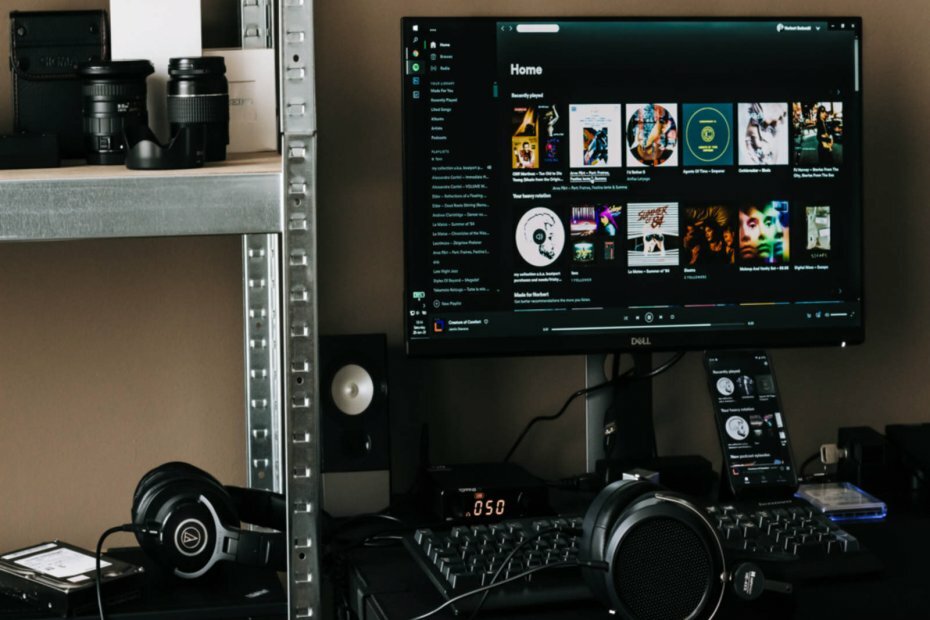
Questo software manterrà i tuoi driver attivi e funzionanti, proteggendoti così da errori comuni del computer e guasti hardware. Controlla subito tutti i tuoi driver in 3 semplici passaggi:
- Scarica DriverFix (file di download verificato).
- Clic Inizia scansione per trovare tutti i driver problematici.
- Clic Aggiorna driver per ottenere nuove versioni ed evitare malfunzionamenti del sistema.
- DriverFix è stato scaricato da 0 lettori questo mese.
M3u (estensione file.m3u) è un formato di file che memorizza un elenco di file audio e/o file video o solo l'URL del contenuto audio/video effettivo.
Questo formato di file è stato originariamente creato per le playlist nel software Winamp (o simile), ma col tempo è arrivato per essere supportato dalla maggior parte dei software di riproduzione multimediale, come VLC, Windows Media Player, Kodi, iTunes o KMPlayer.
Le playlist M3U possono essere riprodotte da una vasta gamma di strumenti software, quindi lo streaming in un secondo momento non implica l'utilizzo della stessa app che ha creato la playlist.
In questo articolo, esploreremo come creare e utilizzare playlist .m3u non solo per lettori multimediali tradizionali, ma anche per IPTV o dispositivi di streaming come Firestick.
Come creare e utilizzare playlist M3U
1.Come creare una playlist M3U
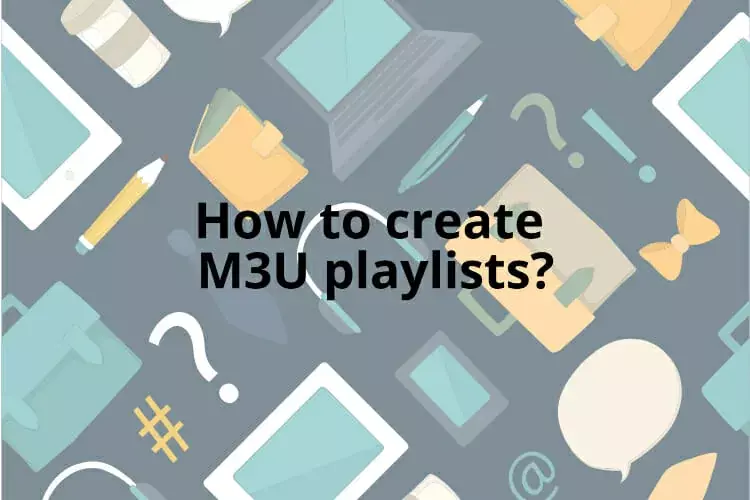
Il metodo di base per creare una playlist m3u è creare un file .txt sul tuo computer, che modifichi con Blocco note (o il tuo editor di testo preferito). In questo file aggiungerai, uno per uno, i percorsi per brani, film, canali o clip video desiderati.
La playlist m3u è solo un file che contiene le voci di indice per ogni singolo elemento al suo interno, ma non è un vero file audio/video.
Ciascun percorso di file deve contenere una descrizione di 2 righe che punta all'origine online. La sintassi della fonte dovrebbe essere simile a questa:
#EXTINF:-1, Pro Sport 2
http://185.65.30.452:1223/Tv4243
Il numero che segue la sezione "#EXTINF" è la lunghezza dell'audio in secondi. Se l'audio viene trasmesso in streaming online e non è stata impostata alcuna lunghezza, vedrai -1. E l'URL m3u è il percorso relativo del file m3u.
Puoi trascinare e rilasciare file audio/video dal tuo computer nella playlist m3u, quindi importarli sul tuo dispositivo utilizzando un'app preferita o un lettore multimediale che supporti il formato di file m3u.
Discuteremo di seguito come creare playlist m3u in lettori multimediali specifici.
Non sei sicuro di quale lettore multimediale utilizzare in Windows? Leggi questo articolo per alcuni suggerimenti utili.
2. Come aggiungere playlist m3u a VLC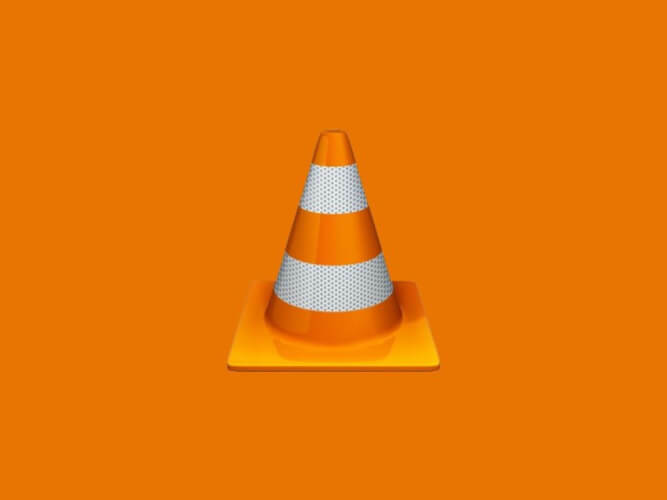
- Apri il lettore multimediale VLC. Se non hai installato VLC, puoi ottenerlo da Qui.
- Fare clic su Visualizza nella barra degli strumenti > Playlist.
- Fai clic con il pulsante destro del mouse sulla finestra della playlist > Aggiungi file / Aggiungi cartella e importa i file audio in una cartella dal tuo computer in VLC.
- Quindi, seleziona Media in alto a destra> Salva playlist su file> specifica il percorso di output> rinomina il file e salva il tipo come playlist m3u> Salva.
Puoi trovare il formato di file m3u di molti canali TV online: assicurati di ottenere sia l'#extinf che l'URL. Inoltre, puoi convertire i canali YouTube in un formato m3u utilizzando un convertitore (ce ne sono diversi disponibili anche online).
Aggiungi tutte le informazioni al tuo file txt e poi importalo nel tuo lettore multimediale VLC. I file verranno riprodotti nell'ordine in cui sono stati salvati nella playlist.
Poiché VLC è compatibile con Windows, macOS, Android o Linux, puoi utilizzare qualsiasi dispositivo in esecuzione su questi sistemi e importare questo elenco.
3. Come creare una playlist m3u per IPTV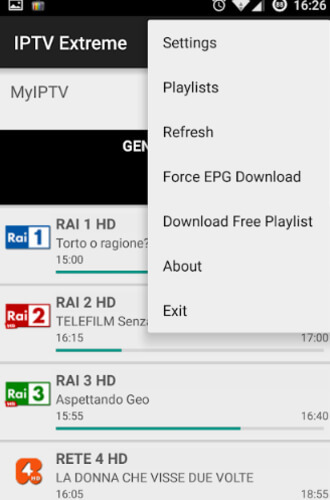
Puoi utilizzare il metodo sopra per creare la tua playlist m3u. In alternativa, ci sono molte fonti dove puoi trovare playlist m3u predefinite con canali TV e programmi.
Le playlist IPTV dedicate possono essere trovate su GitHub, per esempio. La maggior parte delle playlist sono gratuite, ma a volte scadono dopo un po'. Ma una volta sincronizzato l'elenco con il tuo dispositivo, hai accesso permanente.
Poi a streaming IPTV, è necessario utilizzare un lettore multimediale che supporti il tipo di file M3U.
A seconda del dispositivo che stai utilizzando, ci sono app dedicate che puoi trovare su Apple Store o Google Store, come TV Streams, IPTV o Smart IPTV.
Una volta scaricata l'app, basta aggiungere l'URL alla playlist IPTV nell'app e guardare i tuoi programmi preferiti.
4. Come usare la playlist m3u su Kodi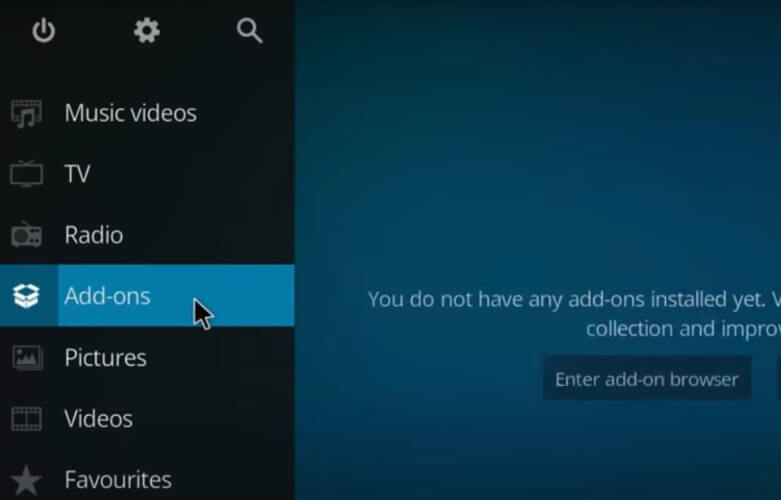
Per utilizzare le playlist m3u su Kodi devi prima installare il PVR Simple Client add on, che funziona con il tuo abbonamento IPTV, quindi dovresti avere l'URL della playlist M3U, che dovrebbe essere fornito dal tuo provider IPTV.
- Apri Kodi> Impostazioni.
- Clic Componenti aggiuntivi > Installa dal repository.
- Scorri un po' verso il basso e scegli PVRClienti > PVR IPTV Simple Client
- Clic Installare.
- Al termine dell'installazione, apri impostazionidi nuovo > Componenti aggiuntivi > I miei componenti aggiuntivi
- Aperto Clienti PVR >PVR IPTV semplice client.
- Seleziona Configura > fare clic sull'opzione URL dell'elenco di riproduzione M3U (nella scheda Generale).
- Inserisci l'URL della playlist m3u offerta dal tuo provider. Inoltre, se hai un URL XMLTV, puoi inserirlo nell'opzione Impostazioni EPG.
- Fai clic su OK per uscire da Kodi.
Quindi riapri Kodi e vai su TV> Canali. dovresti vedere qui tutti i canali disponibili tramite IPTV.
5. Come usare la playlist m3u su Firestick
Per utilizzare le playlist m3u su un Firestick devi prima installare un'app che riprodurrà i file del menu. In questo esempio useremo Perfect Player e un'app aggiuntiva che devi avere, Downloader.
- Nel menu Firestick, vai a impostazioni > La mia Fire TV.
- Fare clic su Sviluppatore Opzioni > attiva l'opzione App da origini sconosciute.
- Torna al menu Firestick e cerca l'app chiamata Scaricatore. Installa e apri l'app.
- Assicurati di avere a portata di mano il percorso dell'URL APK per l'app Perfect Player.
- Digita l'URL quando richiesto.
Consenti all'app di installare i file e fai clic su FINE. È inoltre possibile eliminare il file al termine dell'installazione.
Per importare le playlist m3u, apri Perfect Player sul tuo Firestick > vai a Impostazioni > Generali > Playlist. Qui devi inserire l'URL offerto dal tuo provider IPTV.
Ci auguriamo che tu abbia trovato utile l'articolo. Se hai suggerimenti sull'argomento, utilizza la sezione commenti qui sotto.
Domande frequenti
Una playlist m3u è un formato di file che memorizza un elenco di file audio e/o file video o l'URL del rispettivo contenuto audio o video.
Se stai usando IPTV, ad esempio, l'URL m3u per la playlist del canale dovrebbe essere fornito dal fornitore dell'abbonamento. Se desideri caricare i tuoi file, puoi trovare elenchi completi online o utilizzare uno strumento per convertire il formato m3u e ottenere l'URL.
L'estensione del file M3U8 indica un file di playlist audio codificato UTF-8, ovvero file di testo normale che possono essere utilizzati da entrambi i lettori audio e video per descrivere dove si trovano i file multimediali.
![Come guardare i canali IPTV Australia da qualsiasi luogo? [Risposta]](/f/0bdab715fe684731040d43118abb97a8.jpg?width=300&height=460)

